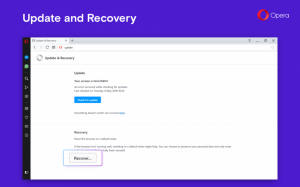विंडोज 10 में कमांड प्रॉम्प्ट खोलने का एक छिपा हुआ तरीका

यदि आप विनेरो में हमारे लेखों का अनुसरण करते हैं, तो आप कई तरीकों को जान सकते हैं जिनसे आप कर सकते हैं विंडोज 10 में एक उन्नत कमांड प्रॉम्प्ट खोलें. यहां एक और तरीका है, एक गुप्त छिपा हुआ, जो आपको एक उन्नत कमांड प्रॉम्प्ट खोलने की अनुमति देता है जब अन्य सभी तरीके सुलभ नहीं होते हैं।
हम की एक छिपी, गैर-दस्तावेज सुविधा का उपयोग करेंगे कार्य प्रबंधक टास्क मैनेजर से एलिवेटेड कमांड प्रॉम्प्ट को खोलने के लिए।
टास्कबार पर राइट क्लिक करके विंडोज 10 में टास्क मैनेजर चलाएँ। यह नीचे दिखाए गए अनुसार कॉम्पैक्ट व्यू में शुरू हो सकता है:
यदि ऐसा है, तो निचले बाएँ कोने में स्थित बटन का उपयोग करके इसे "अधिक विवरण" दृश्य पर स्विच करें।
अब इन चरणों का पालन करें:
- फ़ाइल मेनू खोलें और अपने माउस को इस ओर इंगित करें नया कार्य चलाएं वस्तु। इसे अभी तक क्लिक न करें।
- दबाकर रखें CTRL कीबोर्ड पर कुंजी।
- जारी न करें CTRL कुंजी और पर क्लिक करें नया कार्य चलाएं वस्तु।
रन डायलॉग के बजाय, स्क्रीन पर एक एलिवेटेड कमांड प्रॉम्प्ट दिखाई देगा:
यहां केवल कीबोर्ड का उपयोग करके इन चरणों को करने का तरीका बताया गया है:
- दबाएँ Ctrl+खिसक जाना+Esc टास्क मैनेजर खोलने के लिए एक साथ कुंजियाँ।
- यदि टास्क मैनेजर का सरलीकृत व्यू मोड खुलता है, तो दबाएं Alt + डी इसे पूर्ण दृश्य पर स्विच करने के लिए हॉटकी।
- दबाएँ Alt या F10 मेनू बार और "फ़ाइल" मेनू आइटम को सक्रिय करने के लिए।
- फ़ाइल मेनू का विस्तार करने के लिए नीचे तीर कुंजी दबाएं और "नया कार्य चलाएँ" आइटम का चयन करें।
- दबाएँ Ctrl + प्रवेश करना.
बस, इतना ही।